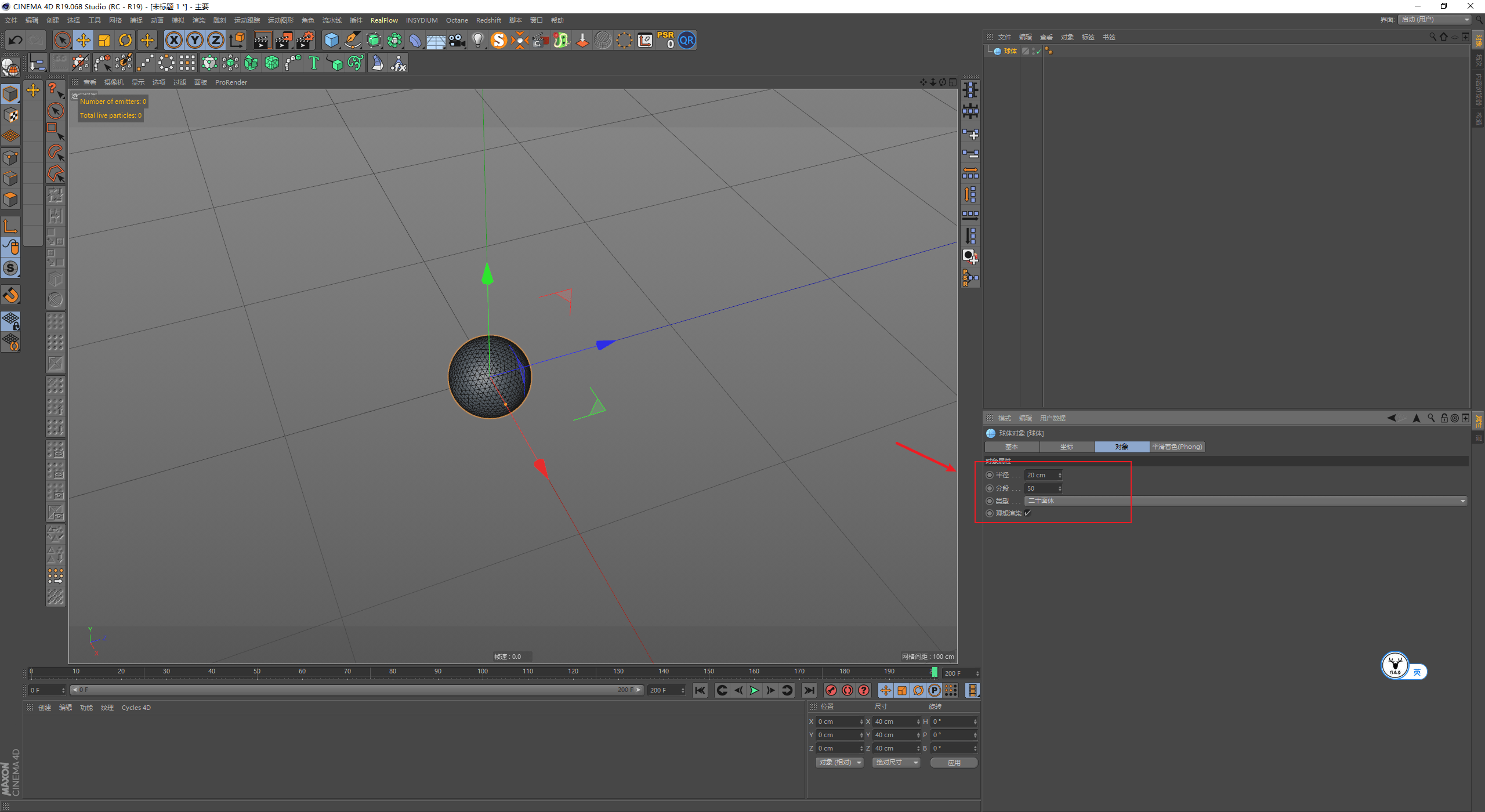
文章图片
新建克隆克隆小球 , 数量5个 , 克隆模式为发射 , 记得改一下轴向:
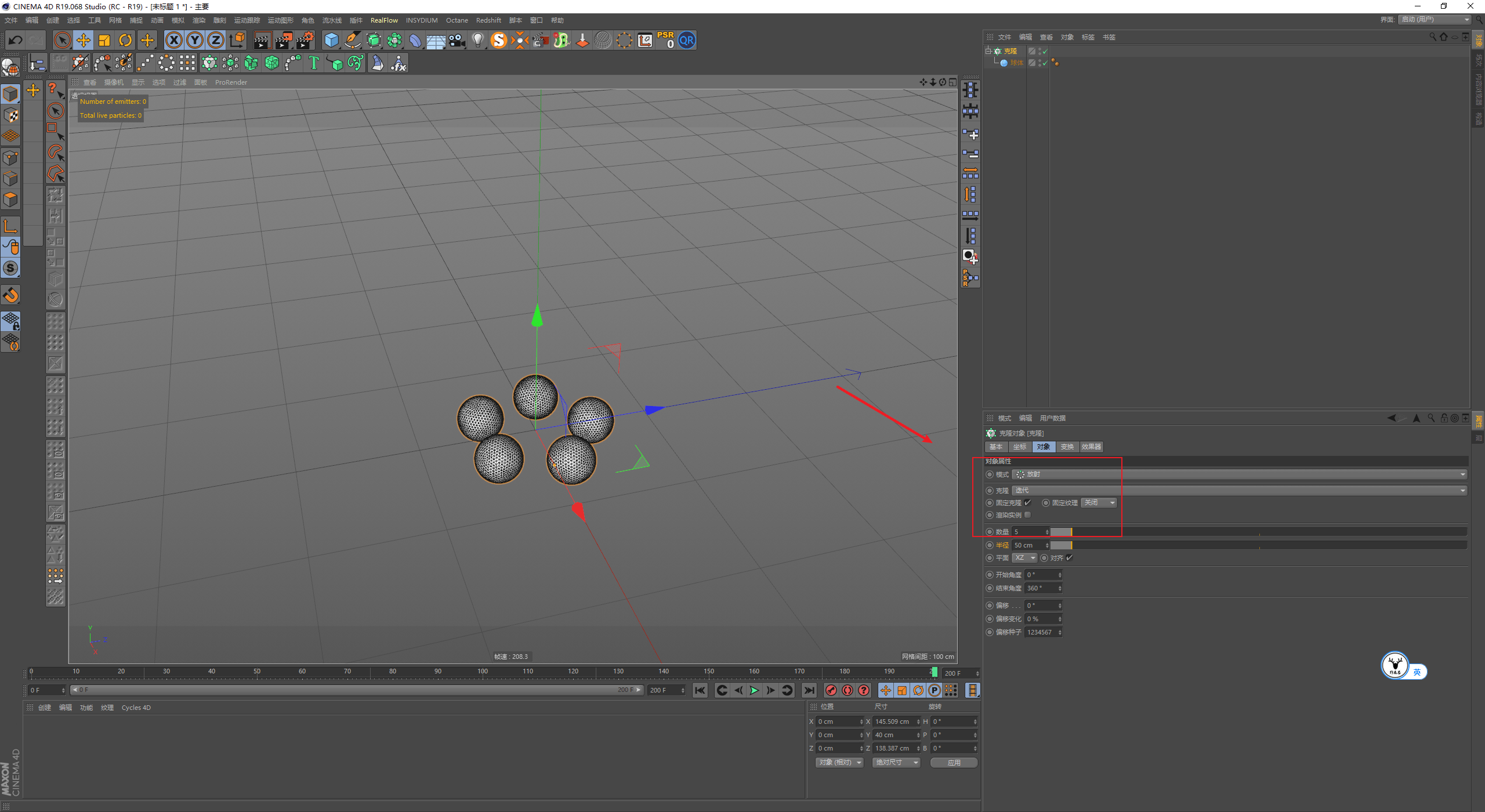
文章图片
然后我们在克隆的半径上K一下帧 , K的数值如图所示:
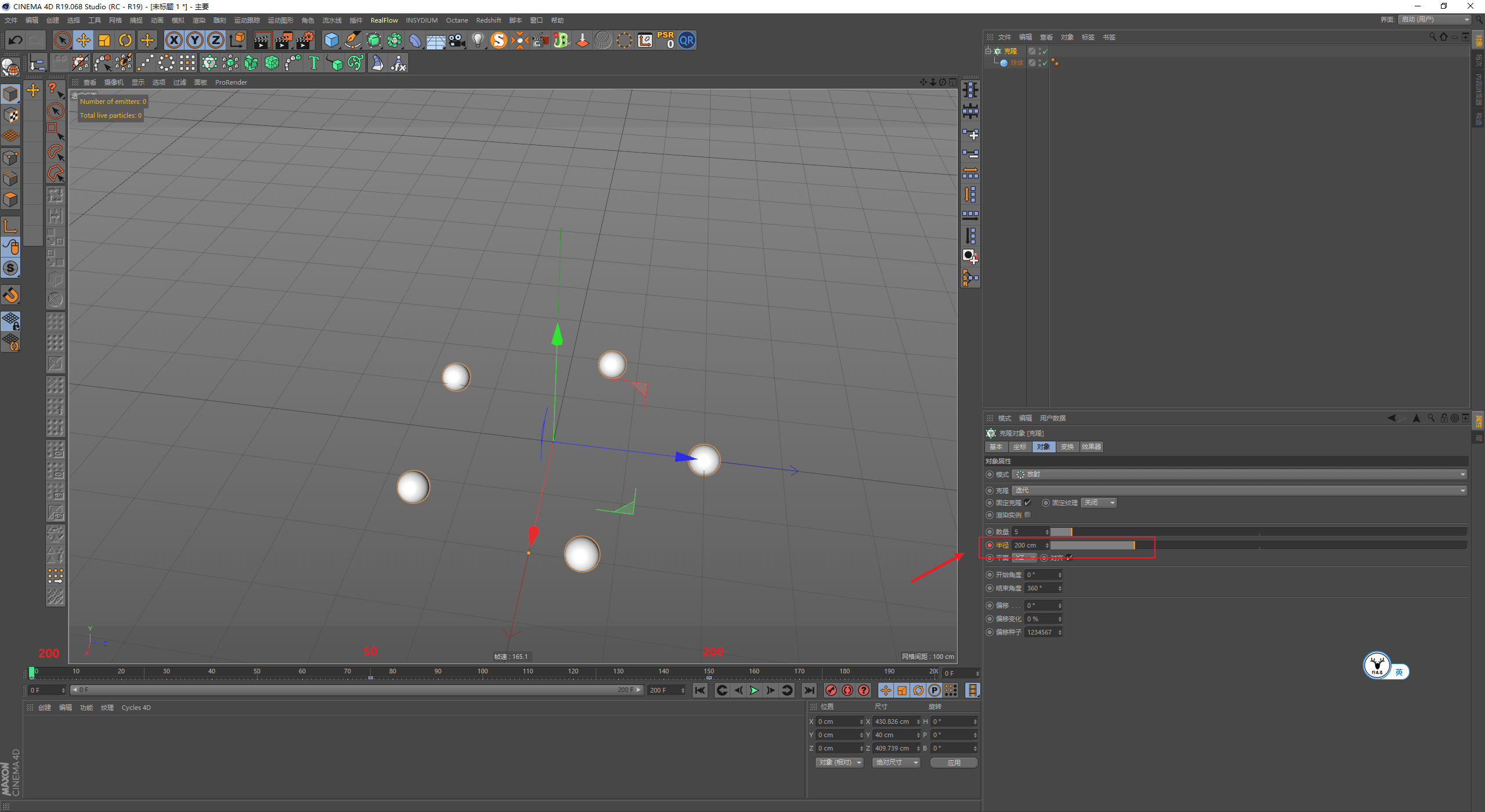
文章图片
接下来再在偏移的数值上K一下帧 , 让它一开始是0 , 在150帧的时候偏移-360度:
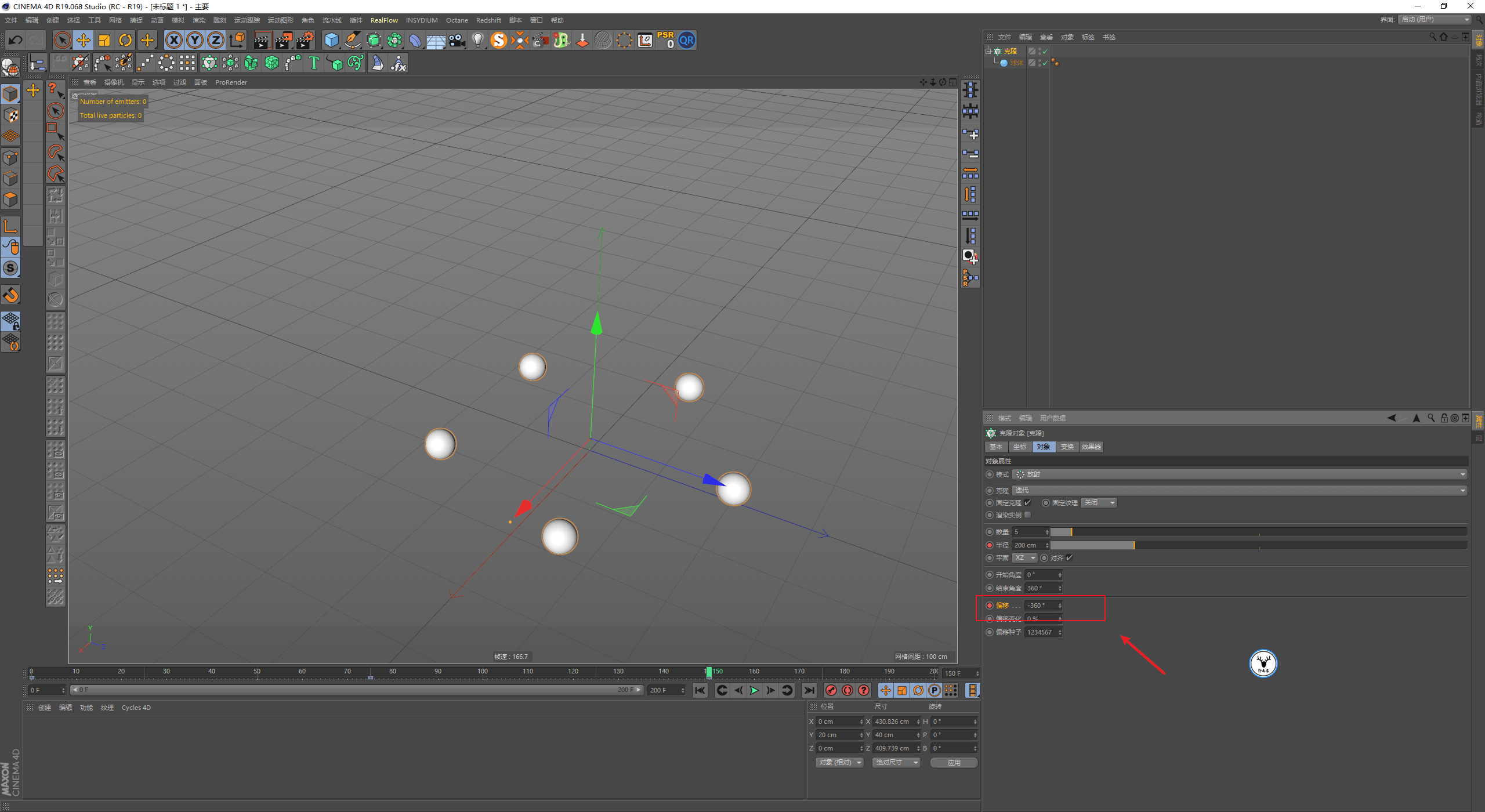
文章图片
再新建一个大大的平面当作地面 , 基本上场景就是这样哈:
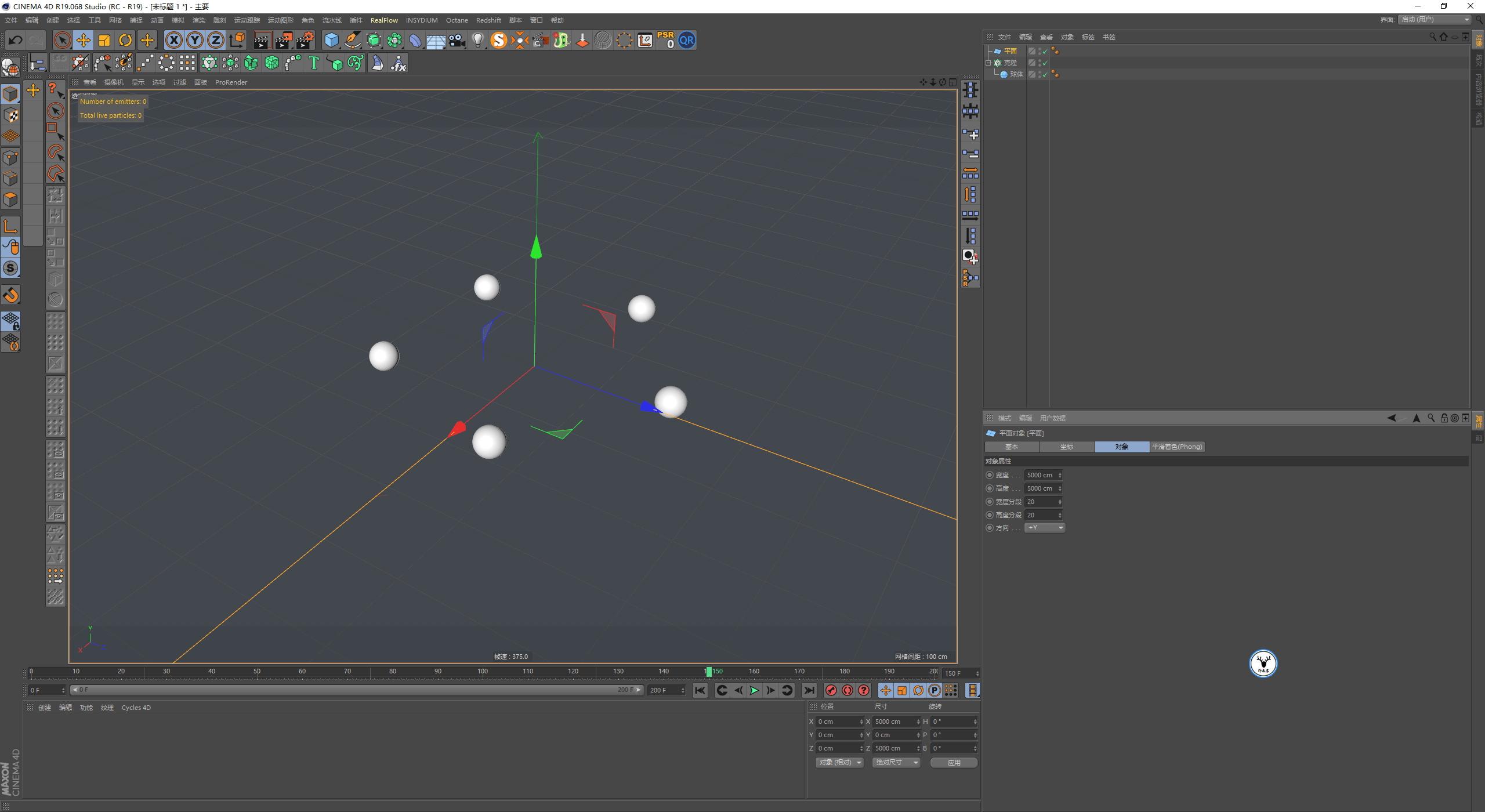
文章图片
02
流体模拟
接下来就是流体模拟部分 , 新建一个盒装的发射器 , 适当的调整尺寸:
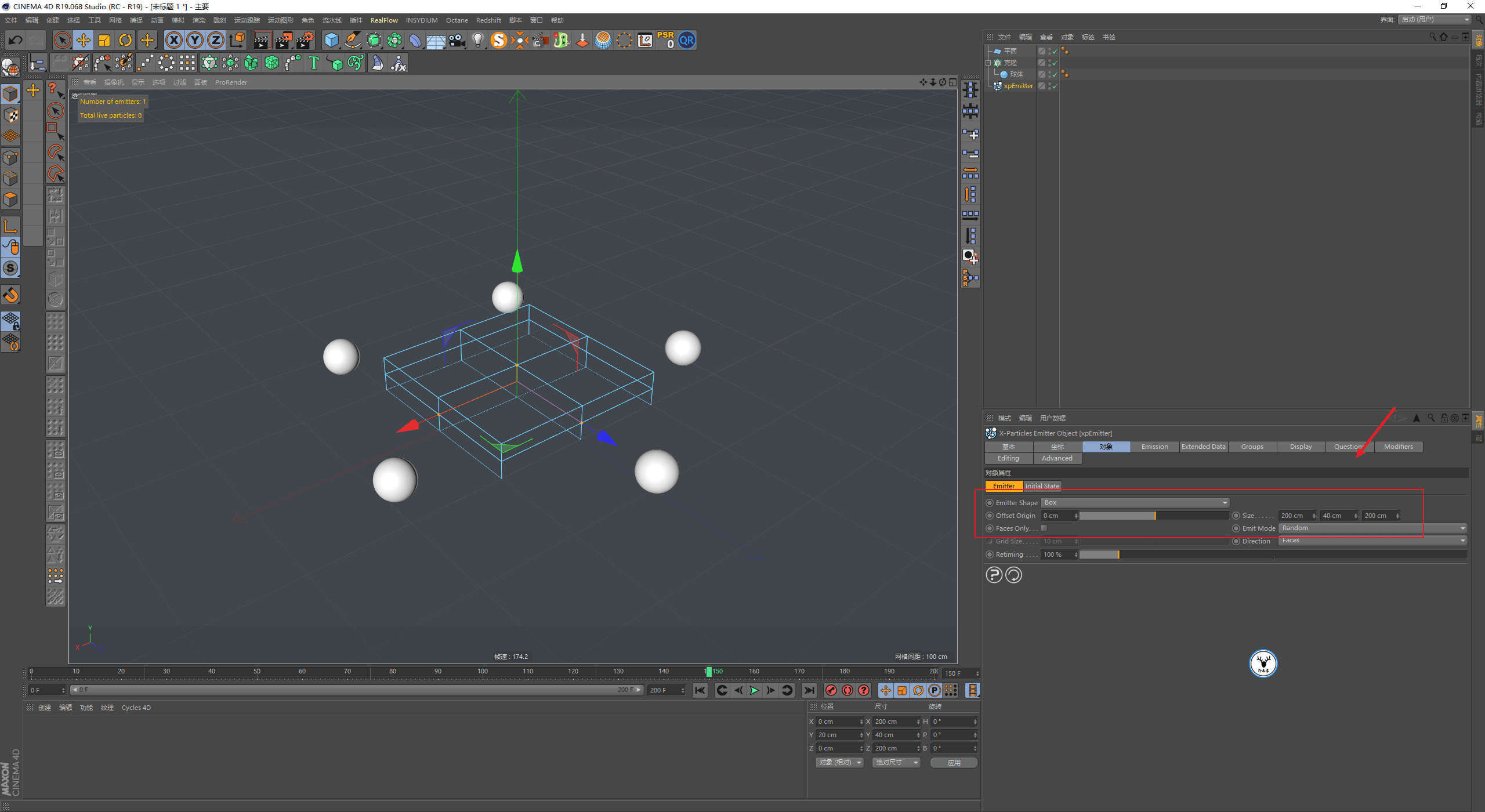
文章图片
发射模式改为射击 , 粒子类型为六边形 , 发射两帧就好 , 然后把速度关掉 , 粒子半径为2:
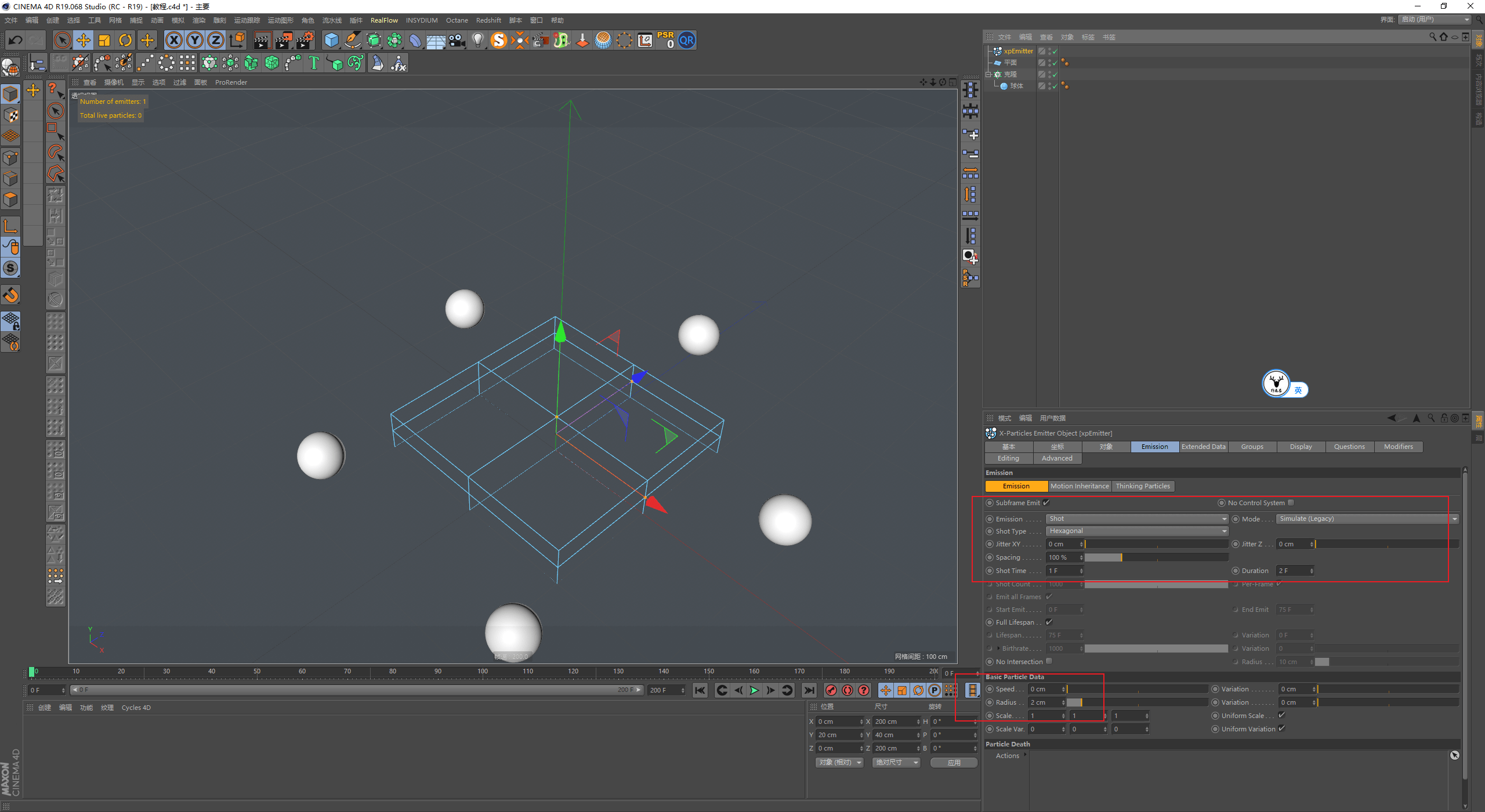
文章图片
给克隆对象添加XP的碰撞标签 , 关掉反弹 , 摩擦力给到最大 , 点击播放你会发现碰撞不起作用:
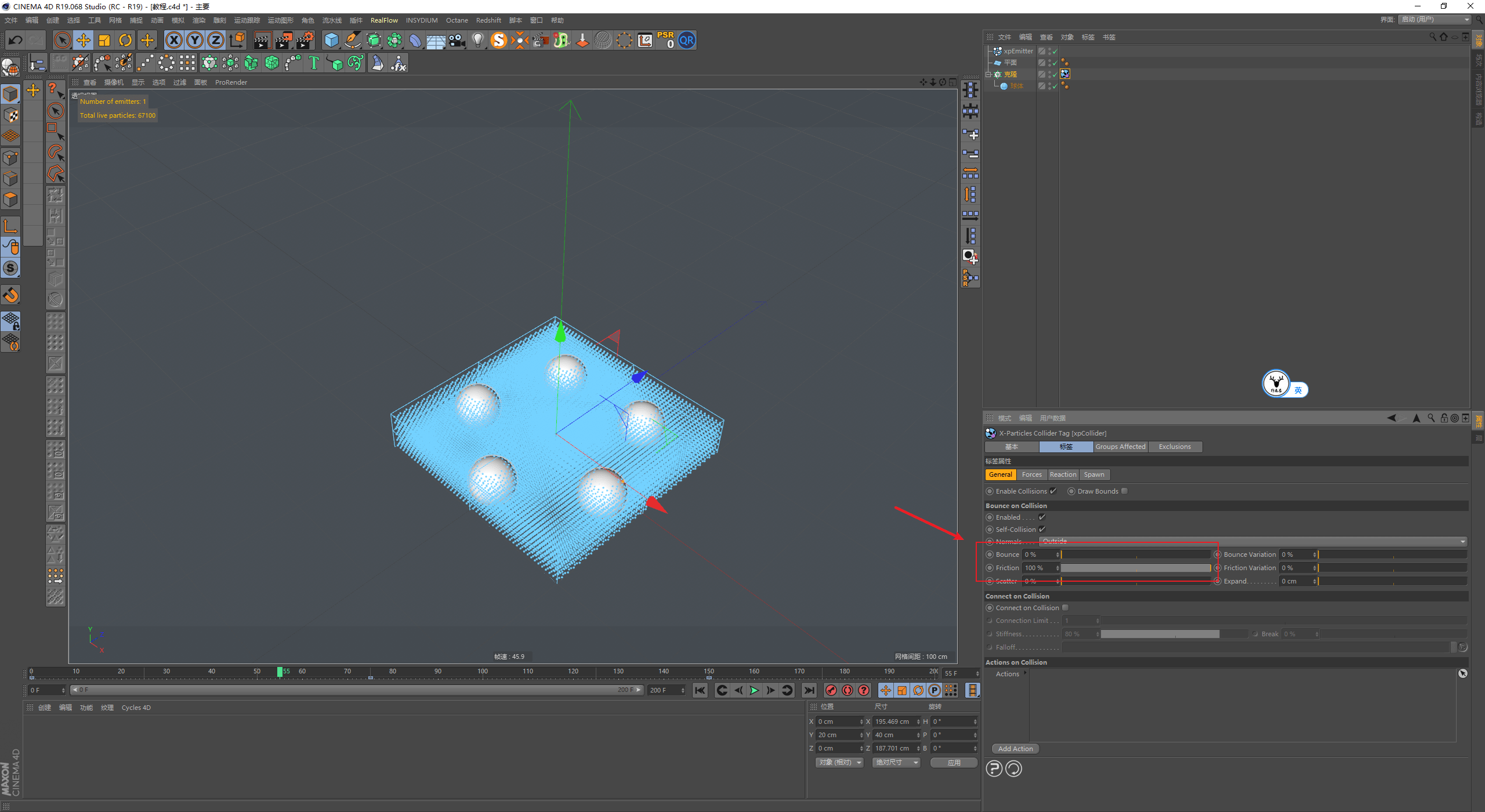
文章图片
这是由于我们需要把克隆弄成一个对象才可以 , 所以给克隆添加连接 , 现在碰撞就起作用了:
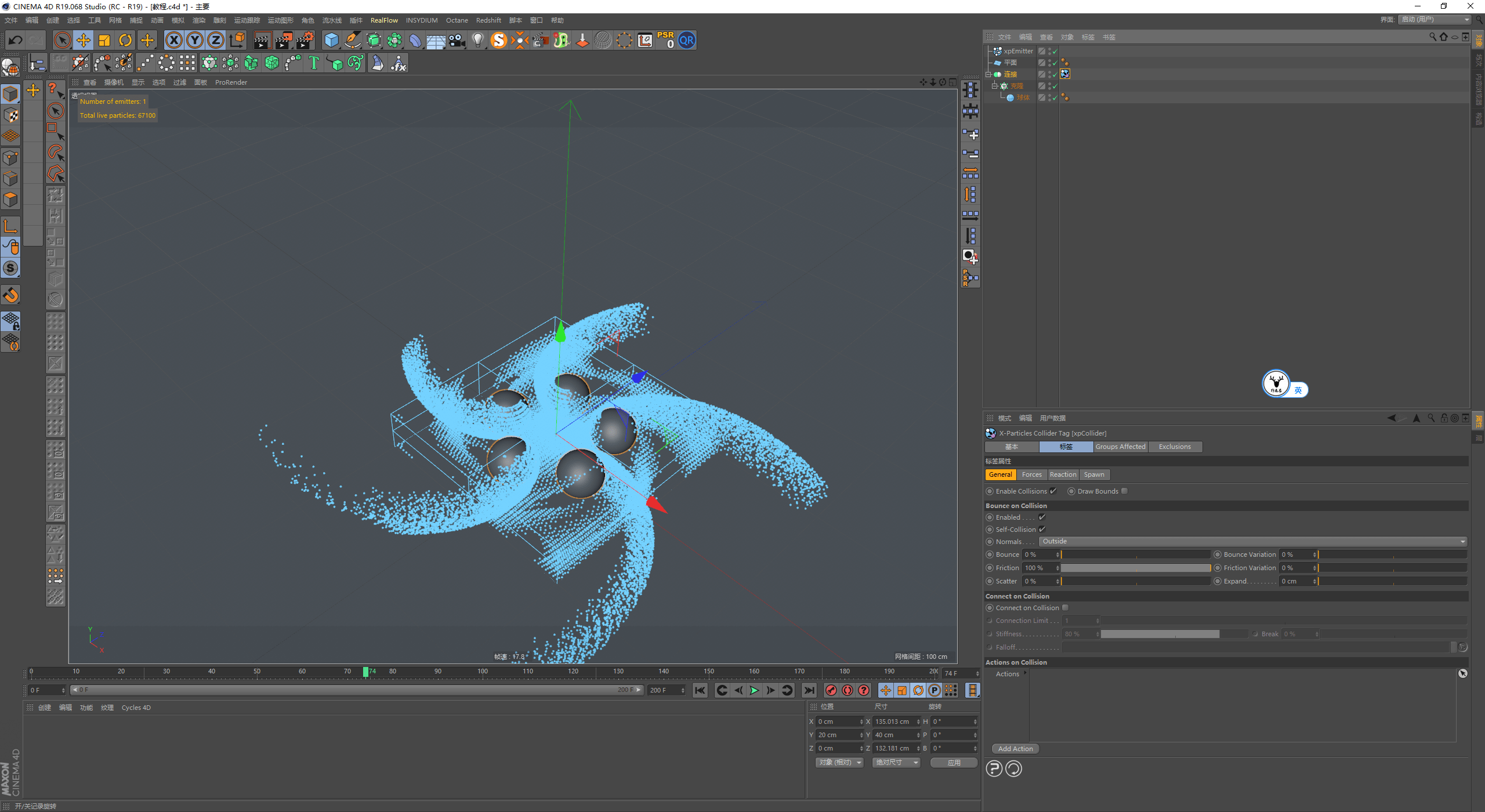
文章图片
接下来就是模拟流体了 , 对于这种中小场景 , 要求不高需要模拟流体翻滚的时候的 , 我推荐使用xpFluidFLIP来模拟流体 。
添加xpFluidFLIP , 适当的调整尺寸和高度 , 流体只会在它的范围框内进行模拟 , 因此地面都不用添加碰撞标签了:
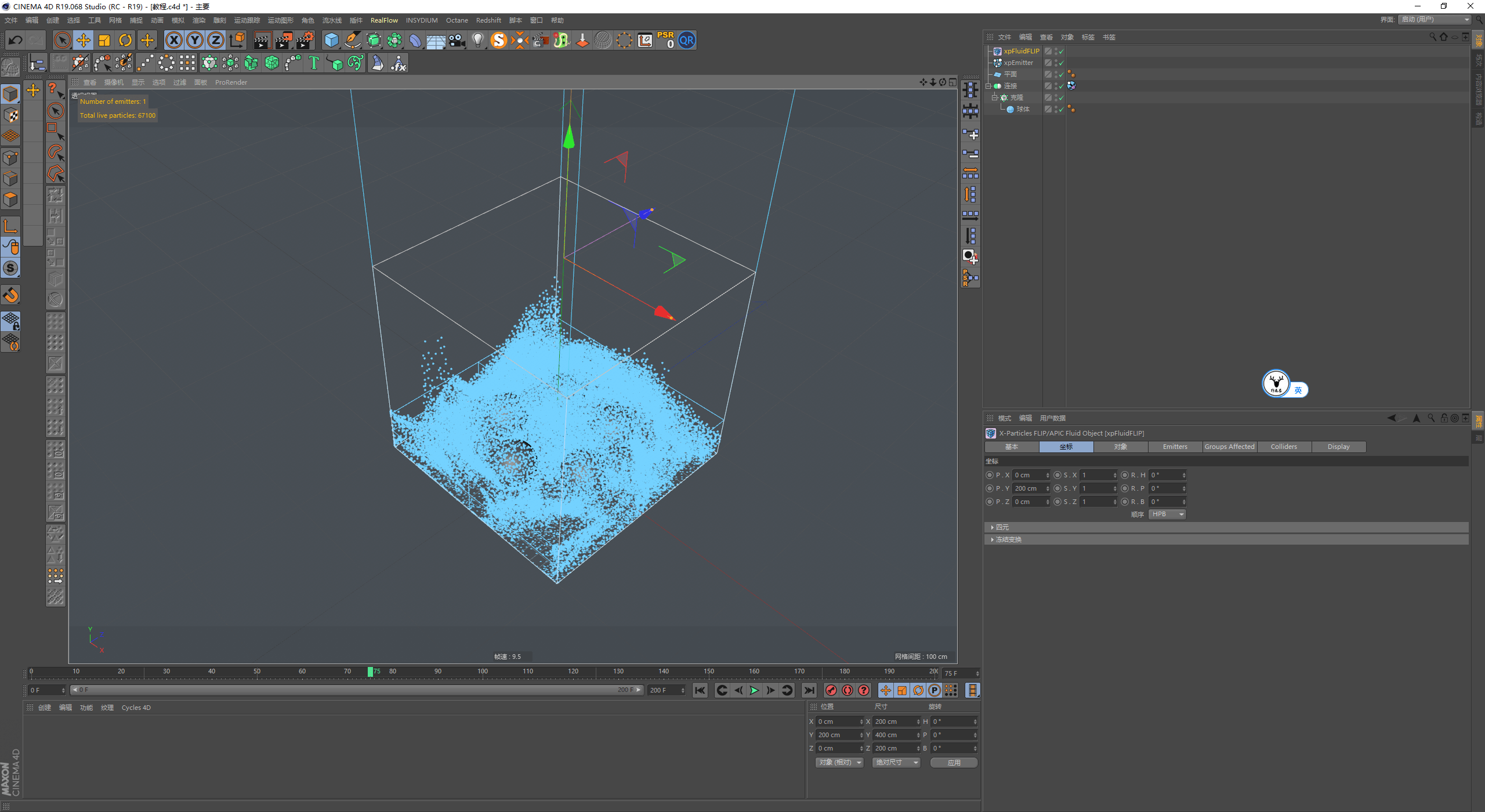
文章图片
现在场景中还没有重力 , 所以添加重力场 , 参数默认即可:
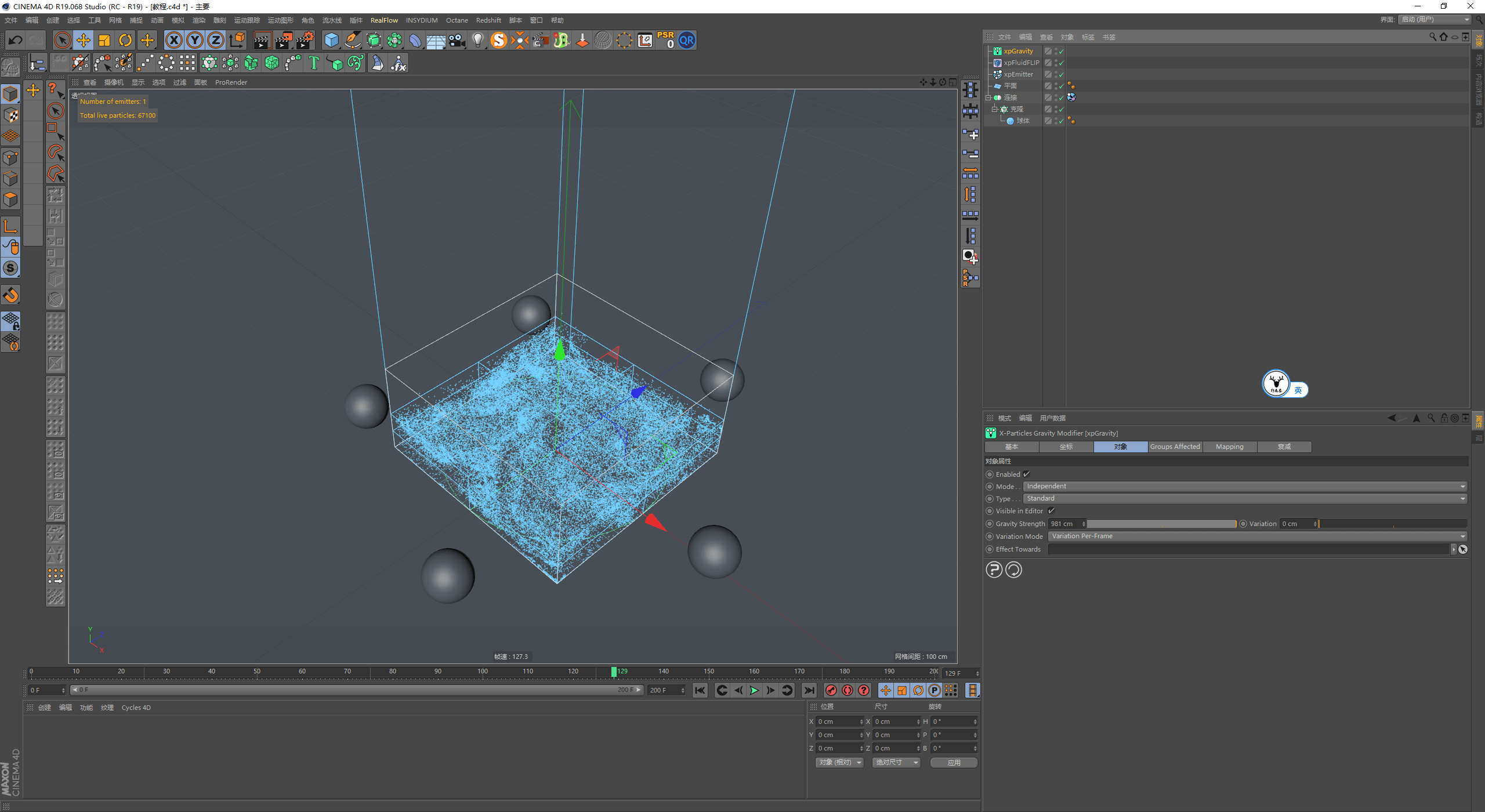
文章图片
xpFluidFLIP参数设置方面 , 官方推荐体素尺寸是粒子半径的3-4倍 , 因为我们的粒子半径是2 , 所以这里设置为6 。
由于我们需要看到粒子翻转的效果 , 所以粘度值就不用给了 , 适当的提高一点涡度值就好了 。
然后原图感觉球体有点推着液体走 , 所以我打开了黏住 , 提高了一点摩擦力:
推荐阅读
- 手机|一加10 Pro宣传视频曝光:将于1月11日14点发布
- 语境|B站2021个人年度报告发布:你共计看了多少个视频
- 部落|excel固定显示行列视频:应用冻结窗格同时固定标题行和列
- 入口|微信迎来新变革:保护隐私,增加视频号入口
- 果君|华为Mate X2 典藏版竟逼疯整个摄制组?拯救手滑的神器终于来了(视频)
- 模拟|(图文+视频)C4D野教程:Windows11的壁纸动效是如何制作的?
- IT|美FAA正在调查一段有争议的坠机视频
- 文化|“视频会员”的意义,藏在腾讯视频VIP九周年里
- IT|TuSimple半挂卡车道路全无人驾驶视频公布:全长130千米
- 视频网站|会员费涨价后还呼吁电影票要涨价 爱奇艺股价大跌创新低







